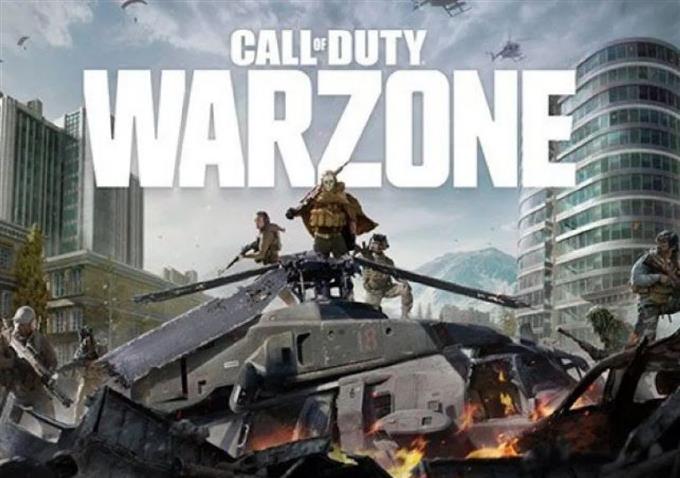Alcuni giocatori segnalano che il loro gioco Call Of Duty Warzone si arresta in modo anomalo e apparentemente sta sovraccaricando il sistema a causa dell’elevato utilizzo della CPU. Se il tuo computer sembra costantemente rallentare, congelarsi o se il gioco si blocca con regolarità, è giunto il momento di controllare cosa sta succedendo.
Questa guida alla risoluzione dei problemi ti aiuterà a capire cosa devi fare in questa situazione.
Che cos’è un utilizzo elevato della CPU e perché è un problema?
La Central Processing Unit (CPU) è considerata il cervello del tuo computer e, a volte, i compiti che questo cervello gestisce sono semplicemente troppo. In questa situazione, il computer potrebbe bloccarsi, balbettare o semplicemente bloccarsi senza errori. Se si verifica una di queste situazioni quando si sta tentando di giocare a Call Of Duty Warzone, il PC potrebbe soffrire di un elevato utilizzo della CPU. Ciò significa che il sistema è sopraffatto dalle attività che sta cercando di eseguire.
Puoi confermare se il tuo PC ha un elevato problema di utilizzo della CPU usando Task Manager (premi Control + Shift + ESC) controllando sotto Processi linguetta.

Se la percentuale di CPU supera costantemente l’80% o più e il tuo computer continua a balbettare durante un gioco, hai sicuramente un elevato utilizzo della CPU. Nella colonna CPU, dovresti avere le informazioni su quali applicazioni stanno causando il problema.
Cosa causa un elevato utilizzo della CPU quando si gioca a Call of Duty Warzone?
Possono esserci diversi fattori alla base del tuo elevato problema con la CPU. Questi possono variare notevolmente anche se i più comuni sono i casi relativi all’hardware. Di seguito sono riportati i motivi noti per l’utilizzo elevato della CPU durante la riproduzione di Call Of Duty Warzone.
Driver GPU obsoleti.
I driver sono mini-software di un determinato hardware come una scheda grafica. A volte, i driver potrebbero aver bisogno di modifiche alla codifica per funzionare correttamente o correggere bug noti. Vuoi assicurarti di aggiornare regolarmente i tuoi driver GPU per ridurre le possibilità che i tuoi giochi ti diano problemi.
CPU lenta o difettosa.
I computer con processori o CPU di vecchia generazione potrebbero non essere in grado di funzionare bene con nuovi giochi come Call Of Duty Warzone. In alcuni casi, modificare le impostazioni può risolvere i problemi di prestazioni della CPU ma se stai già eseguendo il gioco nella sua configurazione grafica più bassa possibile ma continua a balbettare, congelare o ritardare, potresti dover aggiornare la CPU.
Poca memoria.
Applicazioni o giochi impegnativi richiedono una notevole quantità di RAM o memoria. Se il tuo PC non soddisfa la memoria minima richiesta di 8 GB RAM, Warzone potrebbe non funzionare correttamente.
Altri problemi hardware sconosciuti.
Esistono molti altri motivi per cui il gioco può causare problemi di utilizzo della CPU elevati. Ad esempio, un disco rigido non funzionante, una RAM difettosa o una scheda GPU incompatibile possono causare anche crash.
Come risolvere un elevato utilizzo della CPU quando si gioca a Warzone?
Se non riesci a capire la causa per cui il tuo PC si blocca frequentemente e picchi di utilizzo della CPU durante Call Of Duty Warzone, dovrai eseguire una serie di passaggi per la risoluzione dei problemi. Scopri cosa puoi fare di seguito.
- Aggiorna i driver della scheda GPU.
Driver della scheda grafica obsoleti o danneggiati possono causare problemi durante il gioco. Assicurati di controllare i driver più recenti per la tua GPU e installa gli aggiornamenti prima di eseguire nuovamente il gioco.
Per verificare:
– Driver GPU AMD
– Driver GPU NVIDIA
- Abbassa le impostazioni grafiche di Warzone.
Il requisito minimo della CPU per Warzone è un processore Intel® Core ™ i5-2500K o AMD Ryzen ™ R5 1600X. Se il tuo rig ha una di queste CPU specificate (o anche più lente), potresti avere un elevato problema di utilizzo della CPU se usi impostazioni grafiche più alte su Warzone.
Prova a giocare con le impostazioni più basse possibili e vedi se questo risolverà il problema.
- Impostare il livello di priorità dell’applicazione su Normale.
Windows imposta i giochi in modo che vengano avviati con priorità alta per impostazione predefinita, ma se stai utilizzando un computer più lento, può essere utile cambiare la priorità.
Alcuni giocatori hanno riferito che la loro esperienza di gioco con Warzone è migliorata dopo aver modificato il livello di priorità del gioco in Task Manager. Ecco come è fatto:
-Aprire Task Manager premendo Control + Shift + ESC.
-Clicca sul Dettagli linguetta.
-Cerca e fai clic destro su ModernWarfare.exe.
-Evidenziare Imposta priorità e Seleziona Normale.
-Clicca su Cambia priorità per confermarlo.
-Riavvia il PC e verifica nuovamente il problema.
- Disabilita la funzione di overlay NVIDIA.
Se hai una scheda grafica NVIDIA, prova a disattivare il suo overlay di gioco per vedere se ciò risolverà il problema. Questa funzione è stata tracciata per causare problemi di crash con alcuni giochi.
-Apri l’applicazione Geforce Experience.
-Fai clic su Impostazioni all’interno dell’interfaccia.
-Fai clic sulla scheda Generale.
-Disattiva il pulsante Overlay di gioco.
-Chiudi sia la finestra che il gioco.
-Chiudi e riavvia Warzone per verificare se continua a causare un elevato utilizzo della CPU.
- Potenzia la memoria virtuale.
Il RAM minimo Warzone richiesto è di 8 GB. Se il tuo PC esaurisce regolarmente la memoria quando il gioco è in esecuzione, puoi risolvere il problema convertendo determinati settori del disco rigido in una memoria temporanea o virtuale. Ecco come farlo:
-Premi il tasto Windows (Win) sulla tastiera.
-Digita “Pannello di controllo”
-Apri l’applicazione Pannello di controllo.
-Vai a Sistema.
-Fai clic su Impostazioni di sistema avanzate.
-Nella scheda Avanzate, fai clic su impostazioni nella sezione Prestazioni.
-Seleziona la scheda Avanzate.
-Nella sezione Memoria virtuale, fai clic su Modificare.
-Deseleziona l’opzione Gestisci automaticamente le dimensioni dei file di paging per tutte le unità.
-Seleziona l’unità su cui è installato il gioco e scegli le dimensioni personalizzate.
-Inserisci un valore superiore a 2 GB (2048 MB) sia per la dimensione iniziale che massima.
-Una volta fatto, fai clic su Imposta, quindi fai clic su OK.
-Infine, fai di nuovo clic sul pulsante OK.
-Riavvia il computer e verifica il problema in seguito.
Cosa fare se Call Of Duty Warzone si blocca ancora a causa dell’elevato utilizzo della CPU?
Se nessuna delle soluzioni in questa guida ha risolto il gioco finora, la causa del problema è molto probabilmente qualcosa di più profondo, come un hardware difettoso, CPU lenta, problema della scheda grafica o altri malfunzionamenti hardware sconosciuti.
Nella maggior parte dei casi, un elevato utilizzo della CPU nei giochi è dovuto a un problema del processore o della CPU. La CPU corrente non è in grado di gestire il carico o potrebbe essere difettosa. Ti consigliamo di provare a sostituire il processore con uno più veloce e vedere se questo risolverà il problema.
Chiedi aiuto da noi.
Problemi con il telefono? Non esitate a contattarci utilizzando questo modulo. Cercheremo di aiutare. Creiamo anche video per coloro che desiderano seguire le istruzioni visive. Visita il nostro canale Youtube di androidhow per la risoluzione dei problemi.